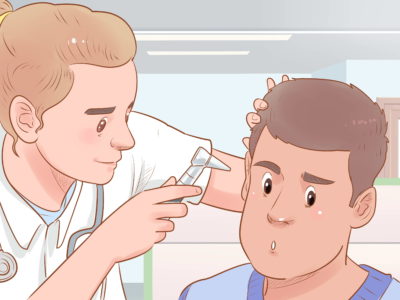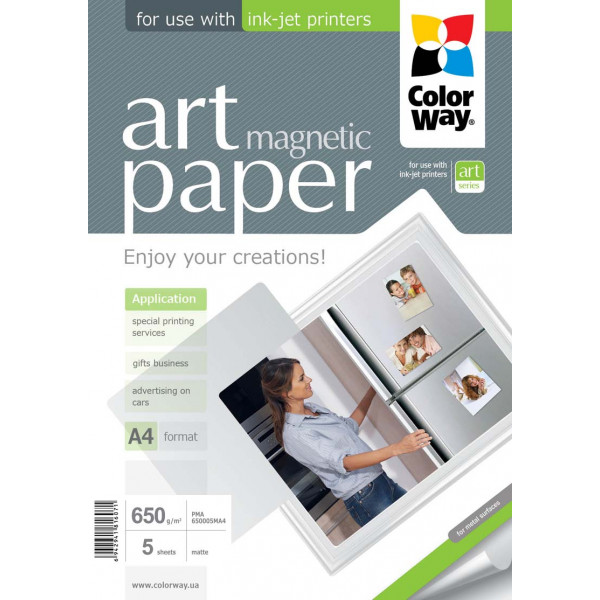- Главная
- Советы и помощь
- Как проверить жесткий диск на ошибки
Как проверить жесткий диск на ошибки
Жёсткий диск служит для долговременного хранения всей информации пользователя, а также системных файлов. В том числе технические характеристики накопителя влияют на быстродействие работы компьютера или ноутбука. Поэтому периодическая диагностика жёсткого диска — это необходимость, продиктованная желанием не потерять хранящиеся данные на гаджете и не терять в скорости загрузки и обработки данных во время работы с компьютерным устройством. Для проверки работы накопителя есть родные, установленные вместе с операционной системой, программы, а есть сторонние приложения, которые помогают отслеживать корректность работы запоминающего диска.
Подписывайтесь на наш Telegram-канал
Содержание:
- Проверка диска на наличие ошибок средствами Windows
- Crystal Disk Mark
- HDDScan
- DiskCheckup
- CrystalDiskInfo
- Seagate SeaTools
- Western Digital Data Lifeguard Diagnostic
- USB Disk Storage Format Tool
- MHDD
- HDD Regenerator
- Victoria HDD
- HD Tune
Проверка диска на наличие ошибок средствами Windows
Чтобы провести быструю проверку винчестера на компьютерном устройстве, которое работает на основе операционной системе Windows, всегда можно воспользоваться несколькими родными ресурсами:
- Проверка жёсткого диска на наличие ошибок через проводник. Это один из самых простых способов диагностики диска HDD. Нажмите правой кнопкой мыши на один из локальных дисков (C, D и т. д). В появившемся меню перейдите по вкладке “Свойства”. Появится новое меню с настройками, в верхней панели нужно выбрать подкатегорию “Сервис”. Первый пункт и будет “Проверка диска”. В ОС Windows 7 у пользователей есть возможность диагностики и исправления ошибок. На устройствах с ОС Windows 8.1 и 10 могут быть отличия в работе диагностики. Если всё работает без сбоев, то будет строка “Проверка диска не требуется”, но у пользователя всё равно есть возможность запустить её принудительно.
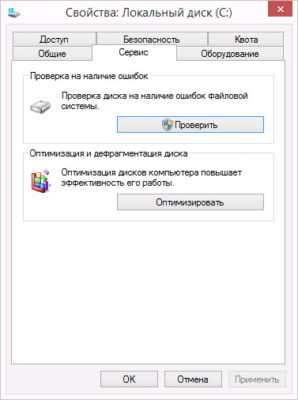
- Как проверить жёсткий диск с помощью командной строки. Бывает, что проверки и исправления ошибок через проводник недостаточно, тогда можно воспользоваться поиском неполадок через командную строку. Для этого зайдите в меню “Пуск”, далее в пункт “Все программы”. Там найдите категорию “Командная строка” и запустите её обязательно от имени администратора. Когда появится панель командной строки необходимо набрать следующее: chkdsk C: /F /R. Где С — это название локального диска, которые необходимо проверить на ошибки, F — автоматическое исправление ошибок и R — попытка восстановления информации.

Если вы пытаетесь проверить диск, который сейчас задействован в работе компьютерного устройства, то диагностика возможна будет только во время перезагрузки компьютера. Об этом появится соответствующее предупреждение в командной строке, тогда нужно набрать Y — что будет означать согласие о проверке диска во время следующей перезагрузки; N — отказ в диагностике.
Если появится список ошибок, которые не исправляются, то, возможно, причина в том, что эти файлы сейчас заняты в работе ОС. Чтобы эти файлы были всё-таки исправлены, необходимо запустить оффлайн-сканирование. Для этого наберите в командной строке следующее: chkdsk C: /f /offlinescanandfix. Здесь C — название локального диска, который нужно проверить, f — автоматическое исправление ошибок, offlinescanandfix — оффлайн-сканирование диска.

- Как проверить диск на наличие ошибок с помощью оболочки командной строки PowerShell. Чтобы воспользоваться этим методом на компьютерном устройстве, работающем на ОС Windows, нужно в меню “Пуск” в поисковой строке набрать PowerShell. Запустите оболочку командной строки от имени администратора, когда появится окно для ввода команды, нужно набрать следующее:
- Repair-Volume -DriveLetter C — это означает, что нужно проверить локальный диск С.
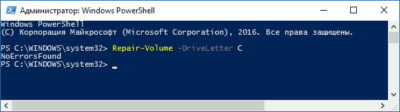
- Repair-Volume -DriveLetter C -OfflineScanAndFix — команда рассчитана для поиска ошибок на диске С в оффлайн режиме.
В случае когда ошибок не будет обнаружено после диагностики HDD, появится строка — NoErrorsFound.
Это те возможности диагностики жёсткого диска, которые даёт пользователям операционная система Windows, но вы всегда можете воспользоваться сторонними программами.
Читайте также: 6 программ для проверки SSD диска на ошибки, скорость и битые сектора.
Crystal Disk Mark
Утилита предназначена для диагностики скорости чтения и записи диска. Программа Crystal Disk Mark бесплатная и может использоваться, как для диагностики жёстких дисков так и твердотельных.

Приложение не требует много места на компьютере и имеет несколько преимуществ:
- Можно настраивать вручную количество циклов проверки.
- Самостоятельно настраивать размер записываемого блока.
Утилита делает сравнительный анализ между заявленными данными, реальными и текущими.
HDDScan
Бесплатная утилита HDDScan предназначенная для проверки жесткого диск на битые сектора, скорость записи и чтения с помощью линейной обработки и алгоритма S.M.A.R.T. Также программа показывает текущую температуру устройства, может быть установлена для проверки HDD, SSD и флеш-памяти.
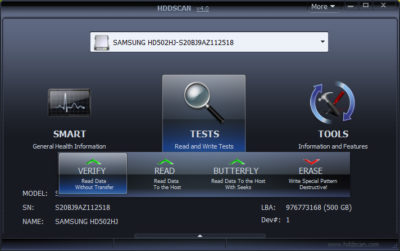
К недостаткам утилиты можно отнести отсутствие русского языка в интерфейсе, а также при линейной обработке данных диагностика занимает много времени.
DiskCheckup
Утилита DiskCheckup предназначена для мониторинга нормальной работы жёсткого диска и использует технологию самоконтроля, анализа и отчетности. Программа отображает данные от производителя, отчётные сведения и показатели, которые превышают допустимые. В случае возникновения проблем при работе накопителя, отправляет сообщение пользователю о критических данных.
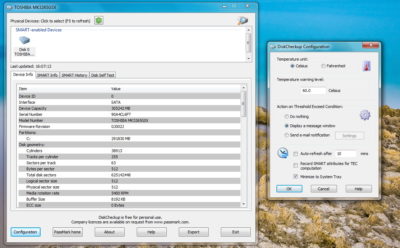
Преимущество программы в простом интерфейсе, возможности хранить данные за выбранный период, а также экспортировать данные в текстовый документ.
CrystalDiskInfo
Удобное приложение CrystalDiskInfo с открытым исходным кодом предназначено для проверки жесткого диска на компьютере, ноутбуке, сервере.
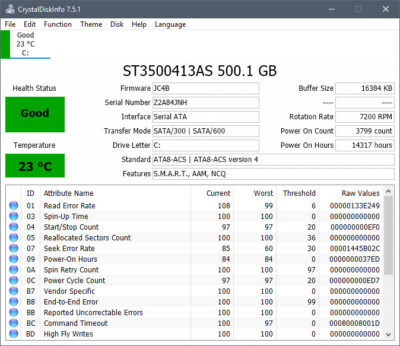
Если вы думаете, чем проверить HDD, то эта утилита одна из лучших и удобных:
- Можно выбрать язык, в том числе и русский.
- Показывает текущую температуру накопителя.
- Работает на основе алгоритма S.M. A.R.T.
- В отчёте можно увидеть детальную информацию о работе диска.
- Может работать в автоматическом режиме.
Ещё одно достоинство — это отправка отчёта на электронный адрес пользователя.
Seagate SeaTools
Утилита Seagate SeaTools — бесплатное приложение от неизвестного разработчика. Простое в использовании и предназначено для стандартного анализа скорости чтения и записи жёсткого диска. Не имеет каких-либо лишних функций, в том числе в ПО не предусмотрен подробный отчёт по конкретным показателям.
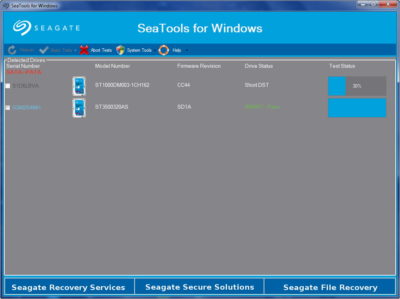
Western Digital Data Lifeguard Diagnostic
Приложение Western Digital Data Lifeguard Diagnostic предназначено для продвинутых пользователей из-за наличия некоторых функций, например, глубокого форматирования жёсткого диска без возможности восстановления хоть каких-то данных.
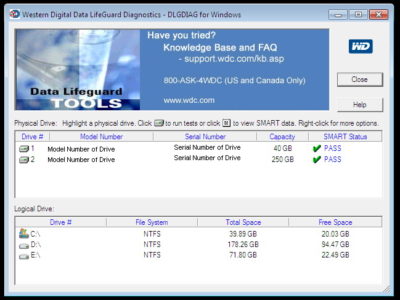
Утилита также позволяет проверить HDD на битые сектора и переназначать их, что позволяет не записывать на них информацию, чтобы избежать её некорректную запись и потерю, как итог.
USB Disk Storage Format Tool
Бесплатная утилита USB Disk Storage Format Tool предназначена для диагностики и поиска ошибок, а также форматирования жёсткого диска, флеш-накопителя. Надёжное и стабильное программное обеспечение, не требующее установки на компьютер.
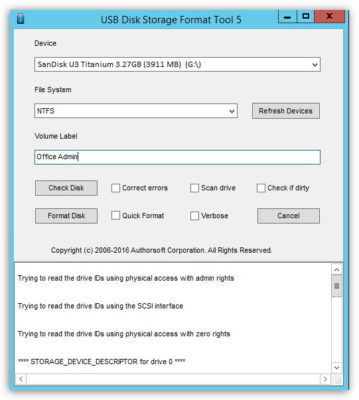
Может быть использовано для глубоко форматирования накопителя или восстановления данных после повреждения секторов вирусом, после сбоя работы другого программного обеспечения.
MHDD
Программа MHDD — это устаревшее программное обеспечение, которое до сих пор используется для низкоуровневой проверки работоспособности жёсткого диска.
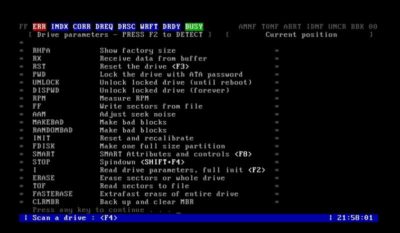
Утилита выявляет битые сектора и позволяет переназначить их. Дополнительно ПО показывает температуру нагрева HDD и уровень выделяемого шума.
HDD Regenerator
Условно бесплатная утилита HDD Regenerator, которая использует новый алгоритм по поиску битых секторов, а также их восстановлению.
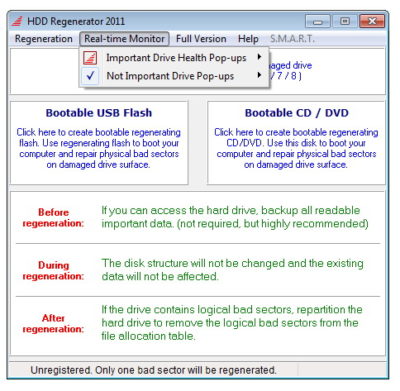
Новый алгоритм попыток восстановления работы накопителей значительно эффективнее, чем, например, в утилите MHDD. Полностью получить доступ ко всем инструментам программы можно только зарегистрировавшись и внеся единоразовую плату.
Victoria HDD
Бесплатное приложение Victoria HDD — одно из самых популярных среди пользователей. Работает на основе алгоритма проверки S.M.A.R.T. выполняет такие функции:
- Ищет повреждённые контакты в шлейфе.
- Проводит экспресс-анализ работы жёсткого диска.
- Автоматически отправляет отчёты о работе накопителя пользователю.
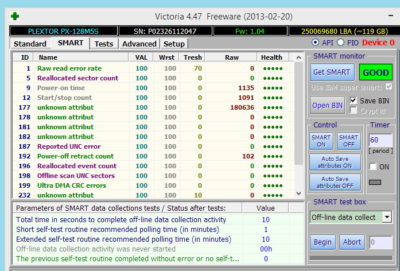
Программу можно скачать в двух вариантах — Victoria 4.66 beta для Windows и Victoria для DOS.
HD Tune
Простое и бесплатное приложение HD Tune для низкоуровневой проверки HDD. Работает на основе алгоритма S.M.A.R.T, занимается поиском не только битых секторов, но и нетипичных ошибок и их исправлением. Для установки не требует много места и не нагружает систему.
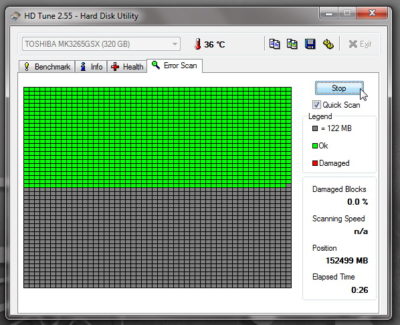
Для получения доступа к большому количеству инструментов есть ещё одна версия утилиты, но уже платная — HD Tune Pro.
Читайте также: